1、首先进入视频剪辑页面。
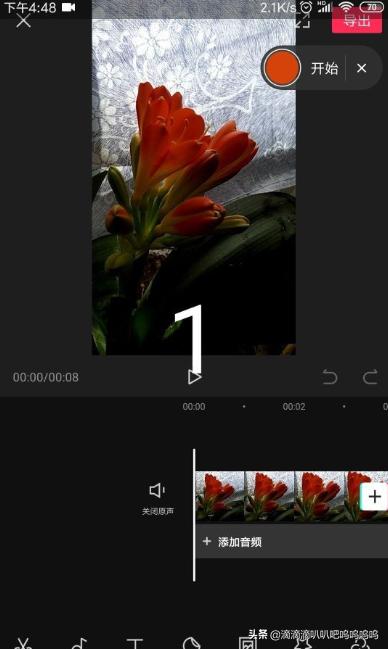
2、点击视频文件,把播放条移动到想要设置慢动作的视频开始位置,然后点击菜单栏中的“分割”标志。
3、这样,视频就在播放条的位置分割开了。
4、把把播放条移动到想要设置慢动作的视频结束位置,然后再点击菜单栏中的“分割”标志。
5、想要设置慢动作的视频和后面的视频在播放条的位置也分割开了。
6、点击选择视频中间部分,然后点击菜单栏里的”变速“标志。
7、点击选择“常规变速”。
8、在页面下方就会显示出变速条。
9、把变速条上的圆圈在0.1到1之间移动,就可以把中间那部分视频设置成慢动作。
10、根据实际想要达到的效果,进行进一步的调整就可以了。

推荐编辑软件:KineMaster
KineMaster视频编辑器是一款专业的手机视频编辑工具,只需要轻轻滑动您的手指,即可应用KineMaster高品质的主题特效,将任何视频、图像和音乐在手机上直接编辑。在编辑任何想要的解析度(最高至1080p)影片后,可直接分享至社交网路。
KineMaster 拥有类似与 iMovie 的主题模式,精美的模板让你能在超短时间内,利用相片或视频直接生成成片。如果觉得自带的模板还不够好用,可以自行下载超过 40 款不同的主题。可从视频中提取和编辑音频轨道。调整音量包络线,控制立体声通道,或打开自动音量与巧影强大的音频工具,支持多种音频格式。利用视频调色的功能,可以直观地调整曝光、对比度。甚至可以调整视频的整体颜色,呈现出小清新、科幻片、怀旧老电影等等不同的感觉。它具有编辑多个图层,添加手写和文本注释,尝试最多四个音轨以及在帧和子帧级别精确编辑的功能。






